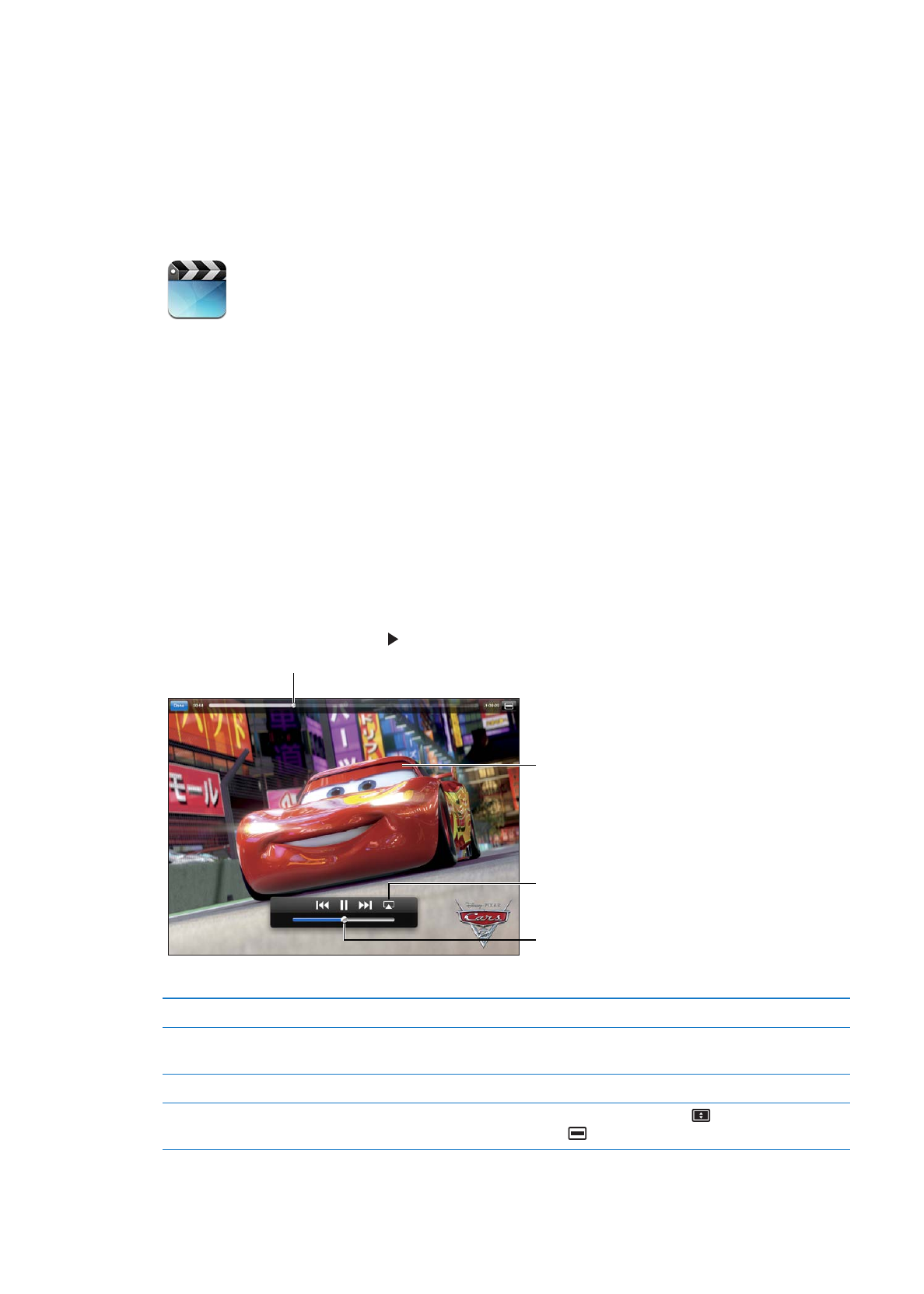
Justere volumet
Flytt volumkontrollen, eller bruk volumknappene på siden av iPad eller
knappene på kompatible hodetelefoner.
Se i widescreenformat
Roter iPad.
Skaler en video slik at den fyller
skjermen eller tilpasses skjermen
Dobbelttrykk på skjermen. Du kan også trykke på
for å fylle skjermen
med videoen, eller trykke på
for å tilpasse videoen til skjermen.
64
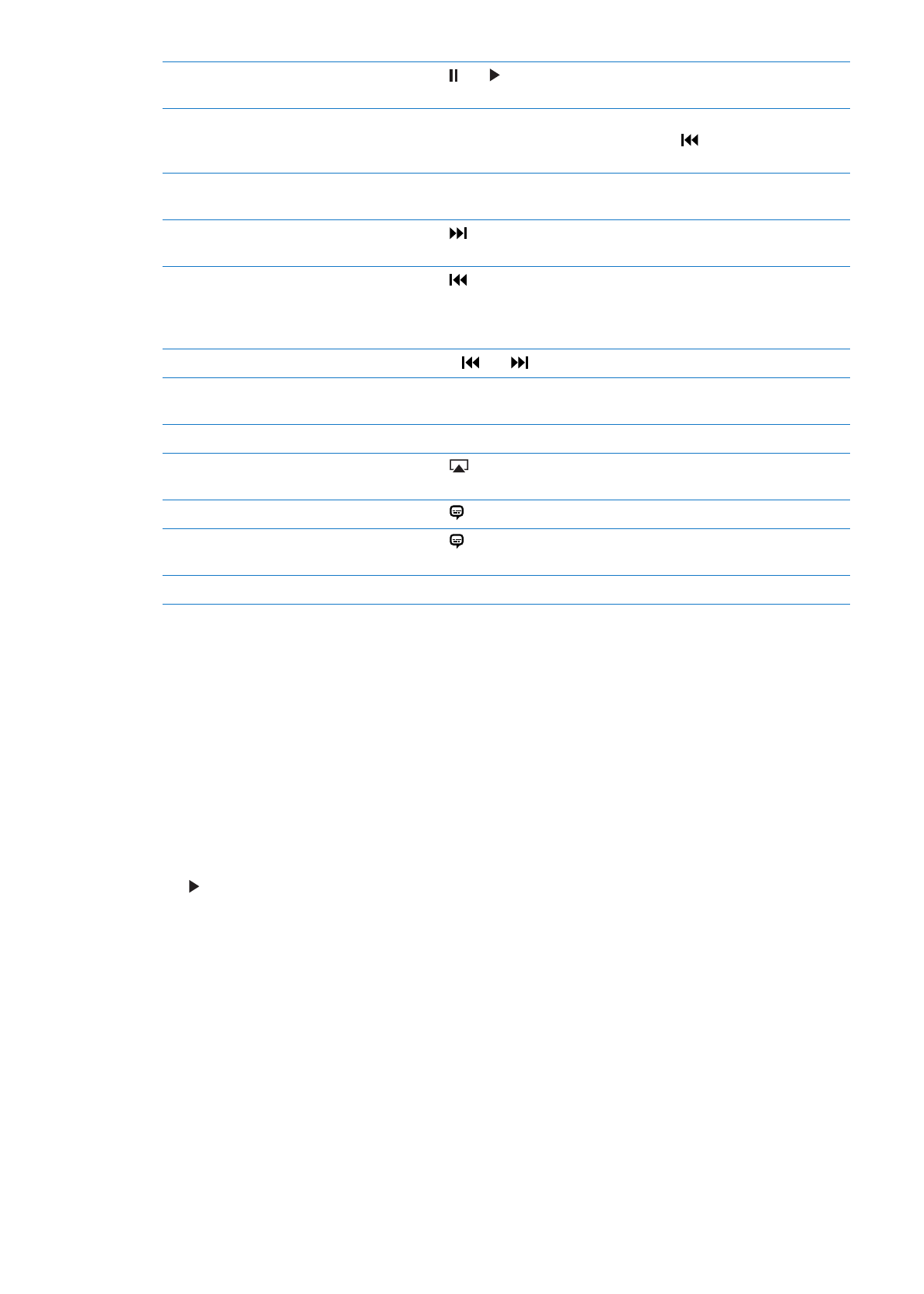
Sett på pause eller fortsett
avspilling
Trykk på eller , eller trykk på den midterste knappen (eller tilsvarende
knapp) på kompatible hodetelefoner.
Start fra begynnelsen
Hvis videoen inneholder kapitler, flytter du spillehodet på navigeringslinjen
helt til venstre. Hvis det ikke er kapitler, trykk på . Hvis du er mindre enn
fem sekunder ut i videoen, åpnes den forrige videoen i biblioteket.
Gå til et bestemt kapittel
Trykk på Ferdig, trykk på Kapitler, og velg deretter et kapittel. (Ikke alltid
tilgjengelig.)
Gå til neste kapittel
Trykk på , eller trykk raskt på den midterste knappen (eller tilsvarende
knapp) to ganger på kompatible hodetelefoner. (Ikke alltid tilgjengelig.)
Gå til forrige kapittel
Trykk på , eller trykk raskt på den midterste knappen (eller tilsvarende
knapp) tre ganger på kompatible hodetelefoner. Hvis du er mindre enn fem
sekunder ut i videoen, åpnes den forrige videoen i biblioteket. (Ikke alltid
tilgjengelig.)
Spole fram eller tilbake
Hold nede eller .
Gå til et punkt i en video
Flytt spillehodet langs navigeringslinjen. Dra fingeren nedover for å justere
navigeringshastigheten fra raskt til sakte.
Avslutt videovisning
Trykk på Ferdig.
Spill en video på Apple TV ved
hjelp av AirPlay
Trykk på
, og velg en Apple TV. Les «Vise videoer på en TV» på side 65.
Velg et annet språk for lyden
Trykk på , og velg deretter et språk fra Lyd-listen. (Ikke alltid tilgjengelig.)
Vis eller skjul tekster
Trykk på , og velg deretter et språk eller Av fra Undertekster-listen. (Ikke
alltid tilgjengelig.)
Vis eller skjul spesialtekst
Velg Innstillinger > Video. (Ikke alltid tilgjengelig.)